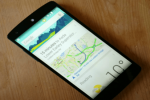Google Chrome je celkom jasné, ale nemusí to tak byť. Jedným zo spôsobov, ako to okoreniť, je zmeniť celkový vzhľad novou témou. Môžete zmeniť nielen pozadie novej karty, ale môžete zmeniť aj celkové farby kariet, panela so záložkami a podobne.
Obsah
- Nájdite nastavenie motívu
- Vyberte si tému
- Pridajte ho do prehliadača Chrome
- Vyberte vlastný obrázok
- Vyberte farbu a motív
Odporúčané videá
Jednoduché
5 minút
Google Chrome
Táto metóda však nefunguje vo verzii Microsoft Edge založenej na prehliadači Chromium ani nemení vzhľad webovej stránky Google. Táto metóda sa týka iba prehliadača Google Chrome, najlepší prehliadač si môžete stiahnuť práve teraz a jeho stránku Nová karta.
Tu je postup, ako zmeniť pozadie Google. Pred stlačením však aktualizujte prehliadač Chrome, pretože nasledujúce pokyny odrážajú verziu prehliadača Chrome 91 a novšiu.
Nájdite nastavenie motívu
Najprv vás prevedieme tým, ako zmeniť pozadie prehliadača Google Chrome pomocou motívu. Tu nainštalujeme motív, ktorý si môžete stiahnuť z Internetového obchodu Chrome. Témy zvyčajne zahŕňajú vlastný obrázok, ktorý sa zobrazuje na
Nová karta pozadie a nové farby postriekané celým prehliadačom.Najprv nájdite Téma nastavenie v prehliadači Google Chrome. Robiť to:
Krok 1: Kliknite na tri bodky Prispôsobiť a Ovládajte Google Chrome ikonu umiestnenú v pravom hornom rohu.
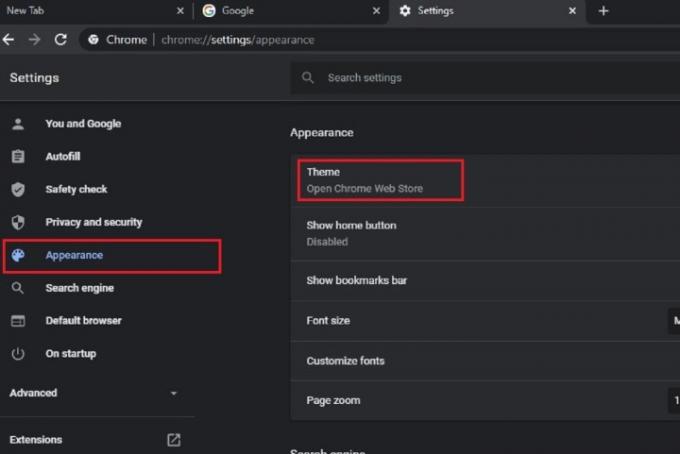
Krok 2: Vyberte nastavenie možnosť v rozbaľovacej ponuke.
Súvisiace
- Ako tlačiť z Chromebooku – jednoduchý spôsob
- Koľko RAM potrebujete?
- Čo je Google Bard? Tu je návod, ako používať tohto súpera ChatGPT
Krok 3: Vyberte Vzhľad uvedené vľavo.
Krok 4: Kliknite Téma uvedené vpravo. Táto akcia vás zavedie do Internetového obchodu Chrome.
Poznámka: K tomuto nastaveniu sa dostanete aj zadaním chrome://settings/appearance do poľa adresy prehliadača.
Vyberte si tému
The Sekcia Motívy Internetového obchodu Chrome otvorí sa na novej karte. Tu je to, čo robiť ďalej.
Krok 1: Prezrite si množstvo dostupných tém v obchode rozdelených podľa širokých kategórií. Primárny obrázok, ktorý vidíte, je zvyčajne ten, ktorý sa zobrazí ako váš Nová karta pozadie, takže to môžete použiť ako pomôcku, ktorú si vybrať. Ak potrebujete pomoc, sú to tieto naše obľúbené témy.

Krok 2: Ak stále nie ste rozhodnutí, vedzte, že kategória zobrazuje osem z najlepšie hodnotených tém pre daný typ obsahu, no túto kategóriu môžete rozbaliť kliknutím na Zobraziť všetko tlačidlo. Ak chcete zobraziť iba motívy vyvinuté spoločnosťou Google, kliknite na Všetky možnosť uvedená pod Kategórie vľavo a vyberte od spoločnosti Google v rozbaľovacej ponuke.
Krok 3: Keď si vyberiete tému, nezabudnite si pozrieť jej ukážkové obrázky a recenzie. The podpora sekcia (ak je pre danú tému dostupná) vám tiež poskytne informácie o problémoch (ak existujú), s ktorými sa používatelia stretli pri používaní témy. Kontrola Súvisiace vám zobrazí viac tém od konkrétneho vývojára.
Krok 4: Pamätajte, že väčšina tém rozširuje svoje farby a vzory v celom okne prehliadača a na kartách, preto si pred inštaláciou pozrite úplný vzhľad.
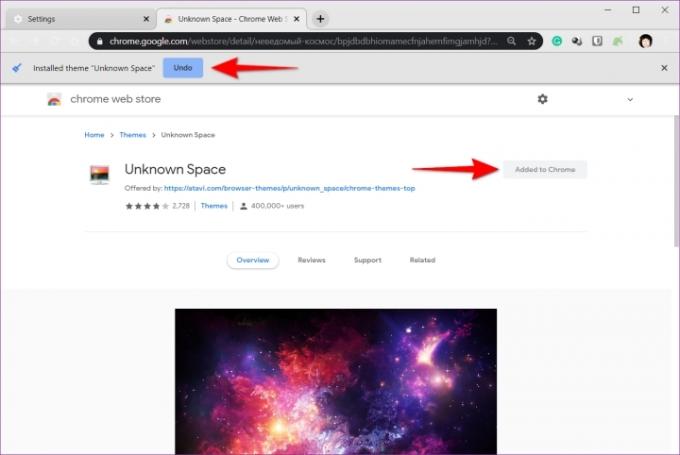
Pridajte ho do prehliadača Chrome
Ďalej je čas pridať svoj motív do prehliadača Chrome. Tu je postup:
Krok 1: Ak nájdete niečo, čo sa vám páči, kliknite na modrú Pridať do prehliadača Chrome tlačidlo.
Krok 2: Keď Chrome použije motív, toto tlačidlo sa zmení na biele a číta Pridané do prehliadača Chrome. Uvidíte aj modrú Vrátenie späť tlačidlo na odstránenie motívu.
Krok 3: Pozrite sa na svoj nový motív, ktorý automaticky zmení vzhľad prehliadača. Karty môžu alebo nemusia zmeniť farbu a ak otvoríte novú kartu, mali by ste vidieť primárny obrázok motívu.
Krok 4: Zistite, či sa vám páči celkový motív – niekedy sa vám môže páčiť obrázok, ale nie to, čo robí s vašimi kartami alebo farbami, ktoré pridáva do prehliadača. Ak je to tak, kliknite na Vrátenie späť tlačidlo alebo sa vráťte späť Vzhľad v nastavenie a vrátiť sa k predvolenej téme.
POZOR: Hoci spoločnosť Google údajne kontroluje všetko nahrané do Internetového obchodu Chrome, dávajte si pozor na to, čo si do prehliadača Chrome inštalujete. Skúste sa držať motívu vyvinutého spoločnosťou Google a nainštalujte si vlastný obrázok Nová karta pozadie. Nie všetky motívy, ktoré nepochádzajú od Googlu, sú škodlivé, ale nikdy neviete.
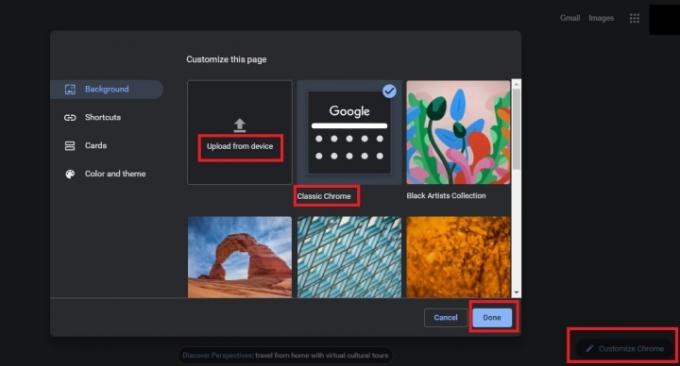
Vyberte vlastný obrázok
Možno vás nezaujíma žiadna z tém, alebo by ste radšej použili osobný obrázok. Niekoľko nasledujúcich častí vás prevedie krokmi na pridanie vlastného obrázka, zatiaľ čo druhá časť vám ukáže, ako zmeniť farby bez inštalácie motívu.
Najprv si nainštalujeme vlastný obrázok poskytnutý vami alebo spoločnosťou Google.
Krok 1: Otvorte novú kartu a kliknite na Prispôsobte si Chrome tlačidlo umiestnené v pravom dolnom rohu.
Krok 2: V prehliadači sa zobrazí okno s Pozadie štandardne otvorená kategória. Vyberte kategóriu pozadia, aby ste si prezreli možnosti pozadia v tejto kategórii, alebo kliknite Nahrať zo zariadenia, aby ste mohli použiť obrázok uložený vo vašom počítači. Ak vyberiete druhú možnosť, Chrome otvorí kontextové okno (Prieskumník/Vyhľadávač/Súbory), aby ste mohli nájsť a vybrať svoj preferovaný obrázok.
Krok 3: Ak ste si vybrali prednastavené pozadie od Google, kliknite na požadované pozadie a vyberte hotový tlačidlo na dokončenie zmeny.
Krok 4: Keď v prehliadači Chrome otvoríte novú kartu, obrázok sa teraz zobrazí na obrazovke. Môžete ho kedykoľvek odstrániť kliknutím na Prispôsobiť opäť tlačidlo – v tomto prípade je to iba ikona ceruzky – a výber Klasický Chrome a potom výber hotový.
Vyberte farbu a motív
Môžete si vybrať obrázok na pozadí, alebo ak chcete viac prispôsobený vzhľad, môžete si prispôsobiť celé rozloženie prehliadača Chrome. Ak neviete, ktorú tému chcete nainštalovať, postupujte takto:
Krok 1: Otvorte novú kartu a kliknite na Prispôsobte si Chrome tlačidlo v pravom dolnom rohu.
Krok 2: Malo by sa zobraziť okno v prehliadači. Odtiaľ si môžete vybrať Farba a Téma záložku z ľavej strany.
Krok 3: Uvidíte sortiment doplnkových vzorkovníkov farieb – vyberte si svoju obľúbenú.
Krok 4: Vyberte hotový aby sa zmeny uložili. Výsledky okamžite uvidíte vo svojom prehliadači.
Krok 5: Ak sa chcete zbaviť zvoleného motívu, prejdite späť do ponuky vzoriek farieb a kliknite na označenú vzorku Predvolená farba (mal by to byť druhý zľava v hornom rade). Potom kliknite hotový.
Odporúčania redaktorov
- Ako pridať písma do Prezentácií Google: sprievodca krok za krokom
- Ako kombinovať súbory PDF v systéme Windows, MacOS alebo na webe
- Ako uložiť webovú stránku ako PDF
- Ako deaktivovať svoj účet na Instagrame (alebo ho odstrániť)
- Ako pridať externé hry do knižnice Steam
Zlepšite svoj životný štýlDigitálne trendy pomáhajú čitateľom mať prehľad o rýchlo sa rozvíjajúcom svete technológií so všetkými najnovšími správami, zábavnými recenziami produktov, užitočnými úvodníkmi a jedinečnými ukážkami.